上一篇
数据库管理|软件卸载 绿色版mysql是什么,绿色版mysql如何彻底卸载
- 问答
- 2025-08-01 22:17:42
- 6
🔍 绿色版MySQL是什么?如何彻底卸载?数据库管理小技巧
📢 最新动态(2025年8月)
MySQL 8.4 社区版发布,优化了内存管理性能,但仍有部分开发者偏爱便携的“绿色版”MySQL,绿色版若卸载不当,可能导致残留文件影响系统,今天我们就来聊聊如何彻底清理它!
� 什么是绿色版MySQL?
绿色版(便携版)MySQL 指无需安装、解压即用的版本,通常通过压缩包分发,它的特点:
- 🚀 免安装:直接解压运行,不写注册表。
- 🔄 灵活性高:适合临时测试或U盘携带。
- ⚠️ 风险提示:部分绿色版可能缺少官方维护,存在安全漏洞。
🗑️ 如何彻底卸载绿色版MySQL?
注意:绿色版虽未“安装”,但运行时可能生成数据文件或配置残留,需手动清理。
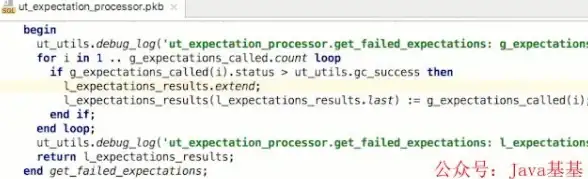
🔧 步骤1:停止MySQL服务
- 以管理员身份打开命令提示符(CMD)。
- 输入以下命令停止服务(若存在):
net stop mysql
(若无服务,跳过此步)
📂 步骤2:删除MySQL目录
找到你的绿色版MySQL解压位置,通常包含:
bin(可执行文件)data(数据库文件)my.ini(配置文件)
直接删除整个文件夹!
🔍 步骤3:清理残留数据
-
注册表(谨慎操作!):
按Win + R,输入regedit,搜索MySQL或3306(默认端口),删除相关项。
(绿色版通常无注册表项,但检查更保险)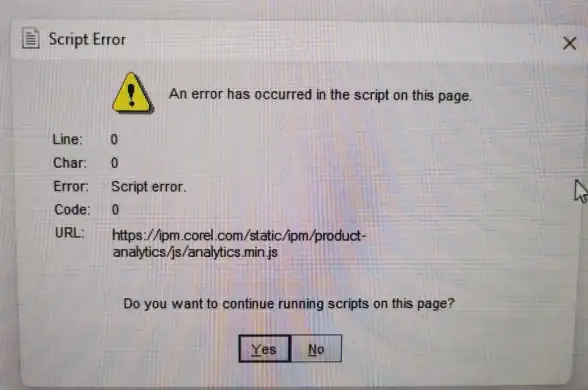
-
环境变量:
右键“此电脑” → 属性 → 高级系统设置 → 环境变量 → 检查Path中是否有MySQL路径,若有则删除。 -
临时文件:
清理系统临时文件夹(%TEMP%)和用户目录下的.mysql隐藏文件夹。
🛠️ 步骤4:验证卸载
- 重启电脑。
- 打开CMD,输入
mysql --version,若提示“不是内部命令”即卸载成功。
💡 小贴士
- 备份数据:卸载前记得备份
data文件夹内的数据库! - 官方推荐:长期使用建议下载安装版,避免绿色版潜在问题。
- 替代方案:轻量级数据库如SQLite或MariaDB也可作为临时替代。
🎯 总结
绿色版MySQL虽方便,但卸载需手动“扫尾”,按上述步骤操作,就能告别残留文件啦!遇到问题?欢迎在评论区交流~

(本文参考MySQL官方文档及社区实践,2025年8月更新)
本文由 德昊穹 于2025-08-01发表在【云服务器提供商】,文中图片由(德昊穹)上传,本平台仅提供信息存储服务;作者观点、意见不代表本站立场,如有侵权,请联系我们删除;若有图片侵权,请您准备原始证明材料和公证书后联系我方删除!
本文链接:https://vps.7tqx.com/wenda/509434.html
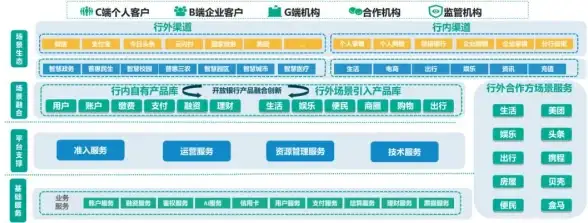

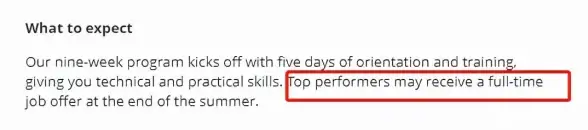






发表评论